U盘拷贝时提示文件过大怎么解决
U盘拷贝时提示文件过大怎么解决
本篇文章为大家展示了U盘拷贝时提示文件过大怎么解决,内容简明扼要并且容易理解,绝对能使你眼前一亮,通过这篇文章的详细介绍希望你能有所收获。
U盘凭借着小巧的身形,高速的读取速度,受到了越来越多的人欢迎。不过当U盘容量有余,拷贝时却提示文件过大,应该怎么解决?其实,只要将U盘改成NTFS格式就可以了。
U盘拷贝时提示文件过大的解决方法
一、插入我们需要转换格式的u盘,查看u盘在电脑中所分配到的盘符。
二、右击U盘,打开U盘属性,看U盘的文件系统是FAT32还是NTFS。如果是FAT32的话,不能复制超过4G的文件,将U盘里面的文件备份到电脑上(因为一会需要格式化)。
2
三、备份好U盘里面的文件后,右击U盘盘符,选择格式化,打开格式化对话框。
四、选择NTFS格式,然后点击【开始】,对U盘进行格式化。格式化后的U盘文件系统格式就是NTFS了,在这种格式下可以复制进去超过4G的文件。
上述内容就是U盘拷贝时提示文件过大怎么解决,你们学到知识或技能了吗?如果还想学到更多技能或者丰富自己的知识储备,欢迎关注恰卡编程网行业资讯频道。
推荐阅读
-
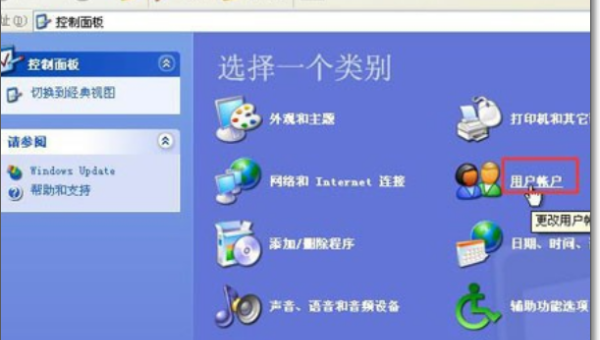
windows安全密码忘了怎么办
-

windows7平板电脑安装win10吗
-
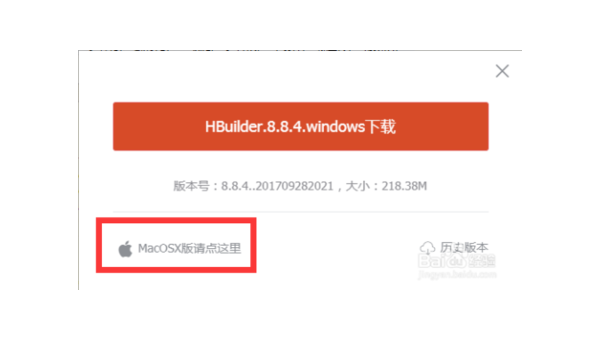
windows10下制作osx安装
-
U盘复制文件时提示没有访问权限怎么办
U盘复制文件时提示没有访问权限怎么办这篇文章将为大家详细讲解有关U...
-
u盘显示0字节无法格式化的解决方法
u盘显示0字节无法格式化的解决方法小编给大家分享一下u盘显示0字节...
-
bios如何设置U盘启动
bios如何设置U盘启动这篇文章将为大家详细讲解有关bios如何设...
-
Windows打开U盘时显示拒绝访问怎么办
Windows打开U盘时显示拒绝访问怎么办这篇文章主要介绍Wind...
-
U盘中的fat32和ntfs格式有什么区别
U盘中的fat32和ntfs格式有什么区别这篇文章主要介绍了U盘中...
-
如何解除u盘被写保护功能
如何解除u盘被写保护功能小编给大家分享一下如何解除u盘被写保护功能...
-
U盘如何进行碎片整理
U盘如何进行碎片整理这篇文章主要介绍了U盘如何进行碎片整理,具有一...
